Die Erfassung der eingegangenen Rechnungen bietet einen Überblick über die Verbindlichkeiten gegenüber Lieferanten und gewährleistet gleichzeitig die Richtigkeit der Buchhaltungsunterlagen. Sie können damit die Anzahl der unbezahlten, der noch zu begleichenden und der bereits bezahlten Rechnungen verfolgen.
Wir können eingegangene Rechnungen auf drei Arten in Mango erfassen:
- durch manuelle Dateneingabe – über den Plus-Button,
- durch Hochladen einer PDF-Rechnung mittels künstlicher Intelligenz
- durch die Ausführung der aufgegebenen Bestellung und die anschließende Ausstellung der erhaltenen Rechnung.
1. Manuelle Erfassung eingegangener Rechnungen
Die erste Möglichkeit, eine erhaltene Rechnung auszustellen, ist manuell. Wir gehen zum Abschnitt Rechnungen und wählen die Option „Erhaltene Rechnungen“. Klicken Sie in der unteren rechten Ecke des Bildschirms auf das grüne Pluszeichen:
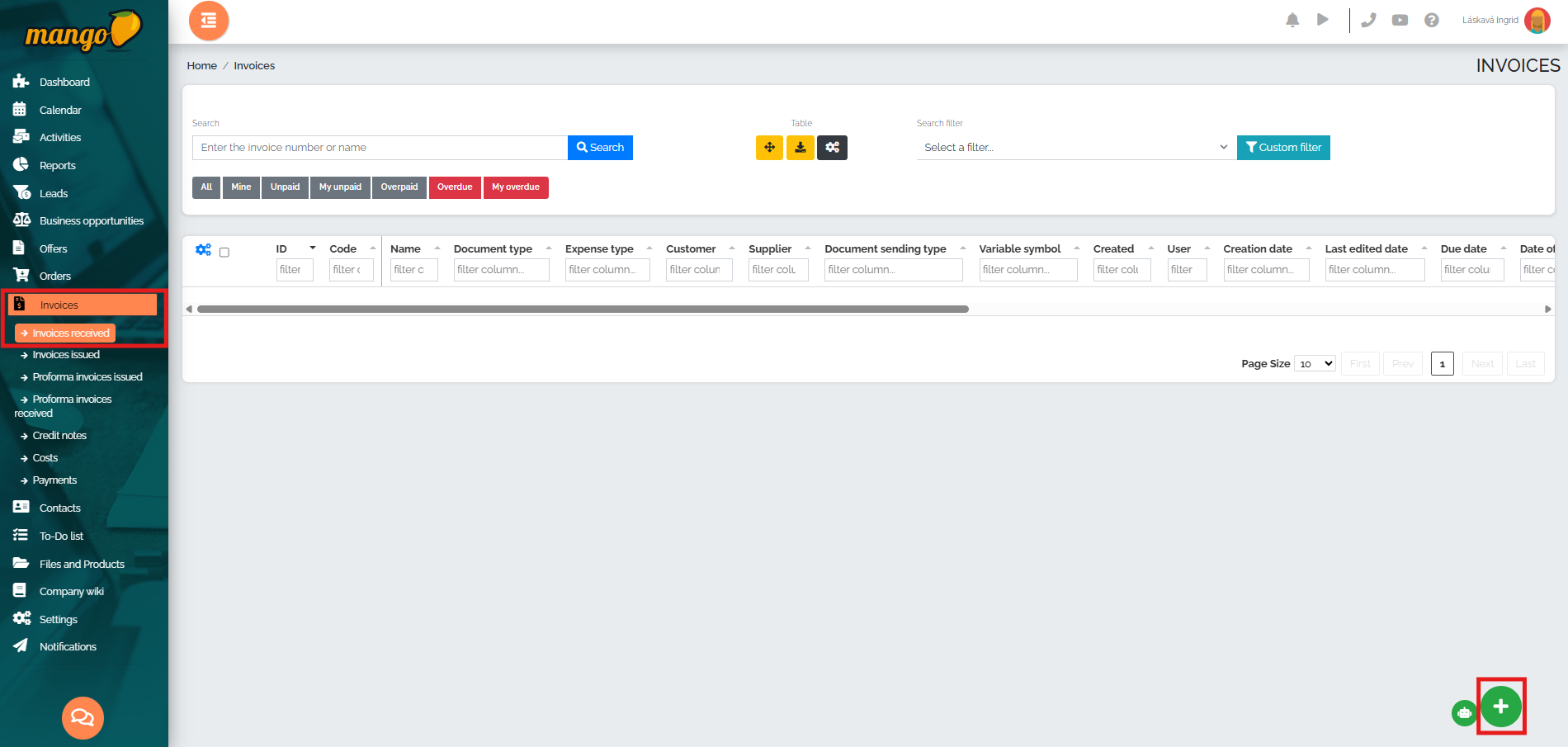
Geben Sie im nächsten Fenster alle wichtigen Details der Rechnung ein – Name, Lieferantenrechnungsnummer, variables Symbol, Währung, Rechnungsserie, Kunde, Lieferant, Datum der steuerpflichtigen Leistung, Datum des Rechnungseingangs, Fälligkeitsdatum, Bankverbindung, Art der Ausgabe, Rechnungspositionen mit Preisen oder fügen Sie eine Notiz hinzu. Registrieren Sie die Rechnung abschließend, indem Sie auf die Schaltfläche „Erstellen“ klicken:
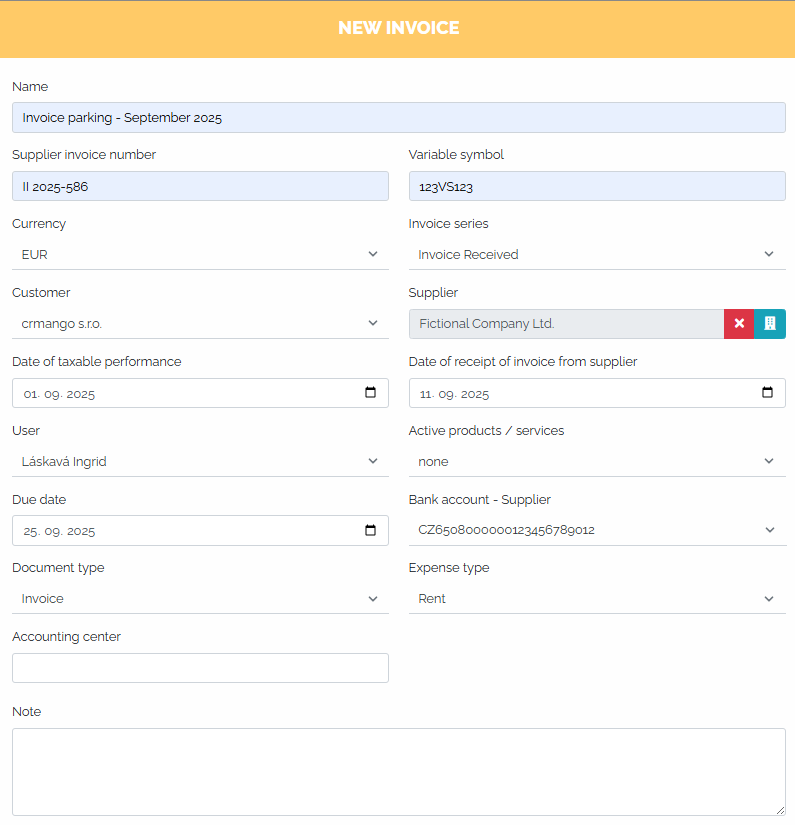
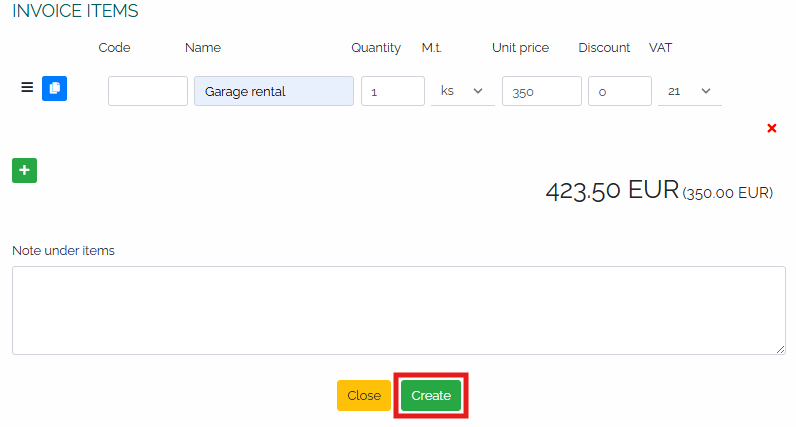
Nach dem Speichern sehen wir die Rechnung in der Liste unserer eingegangenen Rechnungen eingetragen:

In den eingegangenen Rechnungen können wir auch den Dokumenttyp und den Ausgabentyp genauer erfassen. Nach der Eingabe dieser beiden Werte werden diese in der Rechnungstabellenansicht angezeigt und wir können bestimmte Typen in den Datensatzdetails bearbeiten. Klicken Sie dazu auf das Stiftsymbol und öffnen Sie die entsprechende Rechnung:

Im Bild unten sehen wir die Rechnungsdetails, wobei wir im ersten Feld den Dokumenttyp (Nicht festgelegt, Rechnung, Kassenbuch, Internes Dokument, Sonstiges) und im zweiten den Ausgabentyp (Nicht klassifiziert, Kraftstoff – Kraftstoff, Löhne, Reparaturen und Wartung, Material, Miete, Versicherung, Dienstleistungen, Reisekosten, Werbung und Marketing, Sonstiges, Büro – Ausstattung) bearbeiten können.
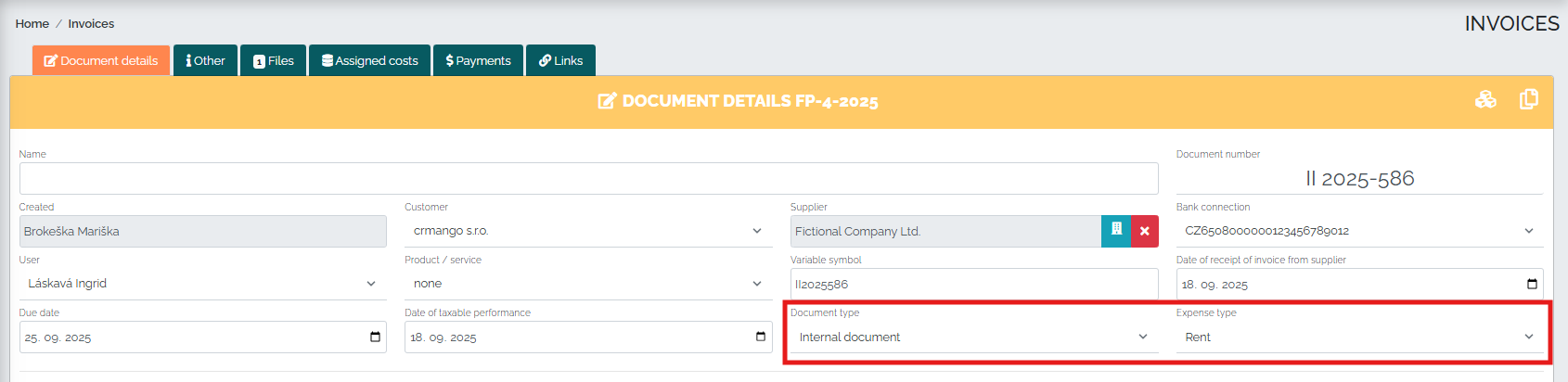
2. Erfassung von Eingangsrechnungen mittels künstlicher Intelligenz
Diese Methode zur Erfassung eingegangener Rechnungen ist sehr einfach. Wir befinden uns wieder im Bereich Rechnungen, der Option „Eingegangene Rechnungen“ und klicken in der unteren rechten Ecke auf das grüne Robotersymbol :
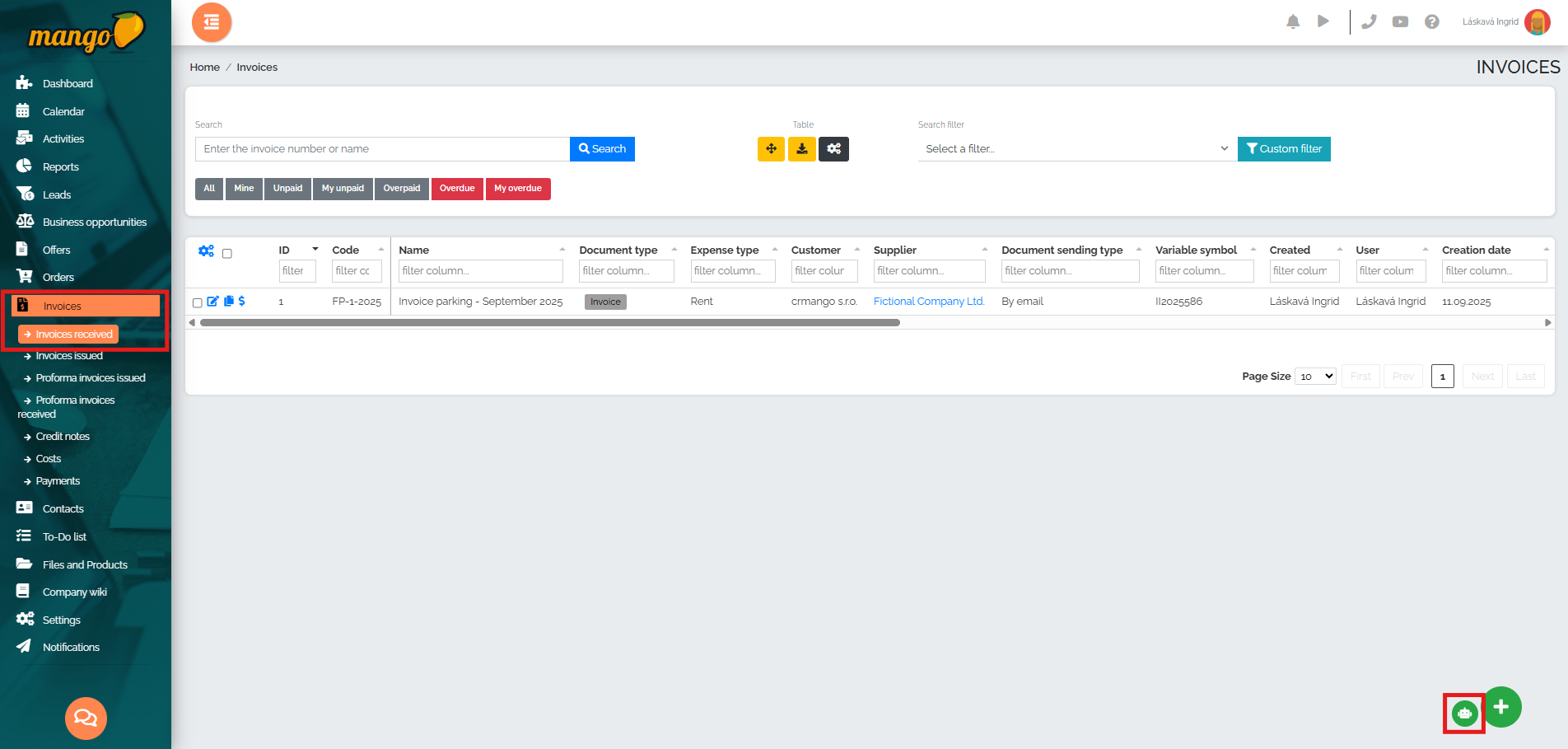
Anschließend öffnet sich ein neues Fenster, in dem wir in der ersten Zeile die Option zur Verarbeitung der Rechnungszeilen auswählen – wir haben 3 Möglichkeiten zur Auswahl: 1. Zusammenfassung nach Produkttyp, 2. Nur eine Zusammenfassungszeile oder 3. Alle Produkte aus der Rechnung. Mit einem Klick auf das rot markierte Feld fügen wir die Rechnung aus unserem Speicher ein – in unserem Fall die Rechnung im PDF-Format:
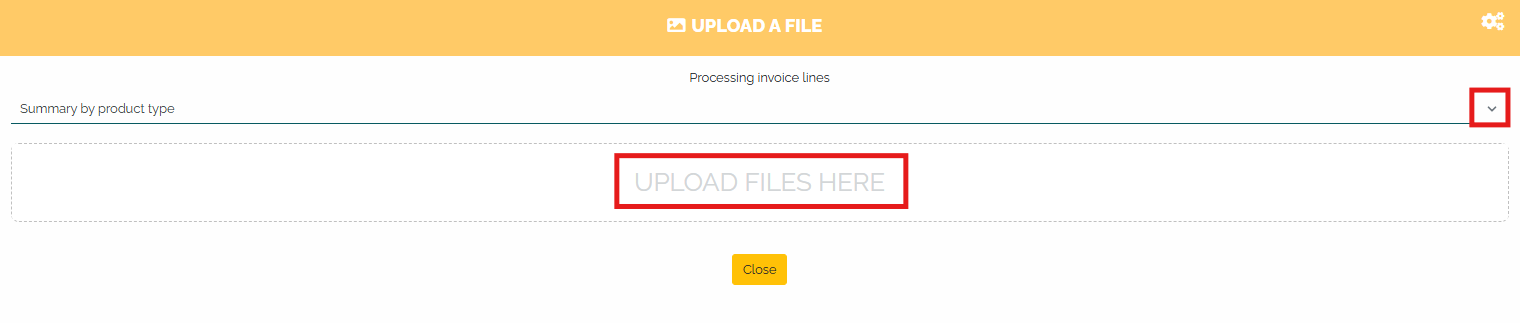
Nach dem Einfügen des Dokuments (empfohlene Formate sind PDF, .jpg, .png) sehen wir eine Vorschau der neu erstellten Rechnung, die Mango mithilfe künstlicher Intelligenz gelesen und die einzelnen Felder mit Daten aus der Originalrechnung ausgefüllt hat. Natürlich ist eine Datenprüfung notwendig, da die künstliche Intelligenz einige Positionen oder Zahlen falsch entziffern kann. Im rechten Teil des Fensters sehen wir die Originalversion der Rechnung:
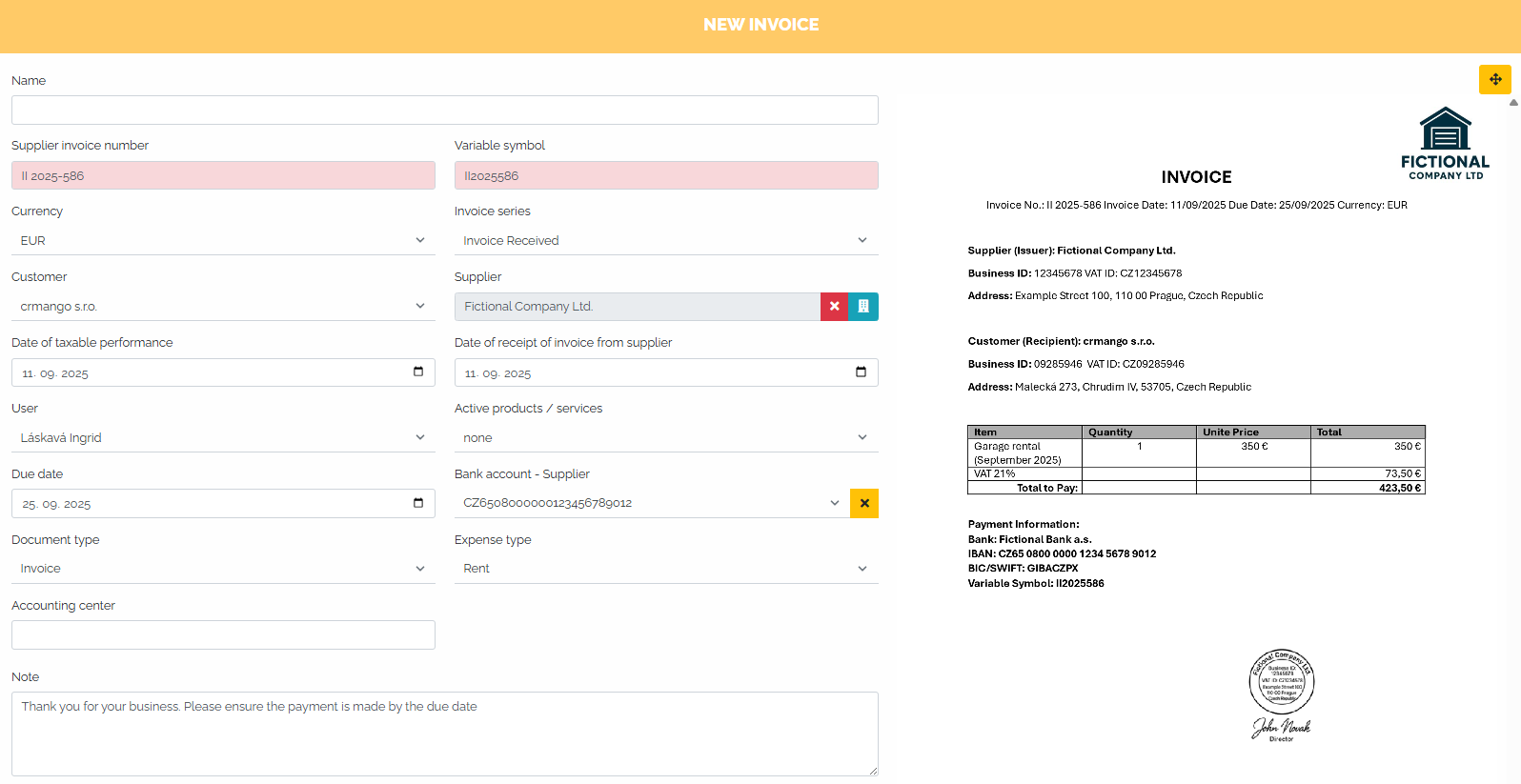

Nach der Überprüfung können wir feststellen, dass die Daten korrekt geladen wurden und die Rechnung durch Klicken auf die Schaltfläche Erstellen erfassen.
Zusätzlich zu dieser Methode können wir eingehende Rechnungen auch durch den Import von Rechnungen erfassen. Auf diese Weise können wir alle eingegangenen Rechnungen, die wir in einem E-Mail-Postfach konzentriert haben, bequem übertragen. In diesem Fall ist es notwendig, das Modul „Automatisierte E-Mail-Verarbeitung“ zu aktivieren, das Sie im Abschnitt „Einstellungen“ -> „Erweiterungsmodule“ -> „Automatisierte E-Mail-Verarbeitung“ finden:
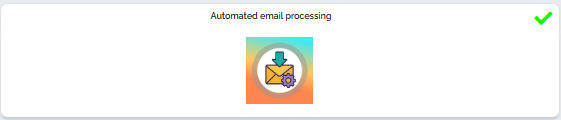
Durch einen Klick auf dieses Modul gelangen wir zu den Moduleinstellungen. Hier klicken wir auf die Option Aufgabe aktiv und sehen gleichzeitig die automatisch generierte E-Mail-Adresse. Es ist notwendig, dass alle eingegangenen Rechnungen an diese E-Mail-Adresse gehen und dann direkt in Mango synchronisiert werden:

In der Praxis funktioniert es folgendermaßen: Öffnen Sie den Bereich „Erhaltene Rechnungen“ und klicken Sie oben auf das graue Einstellungssymbol , wie im Bild gezeigt :

Wenn wir diese synchronisierten Rechnungen finden möchten, wählen wir die Option „Rechnungen aus gespeicherten Dateien importieren“:
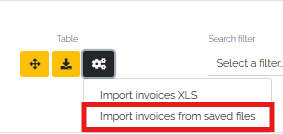
Innerhalb weniger Minuten werden alle Eingangsrechnungen geladen und wir können anschließend mit ihnen weiterarbeiten – sie ansehen, herunterladen oder löschen.
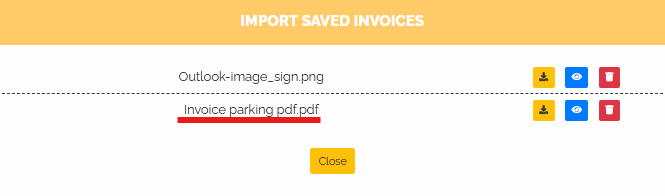
Klicken Sie auf eine bestimmte Rechnung. Es öffnet sich ein Fenster, in dem Sie auswählen können, wie Mango die Zeilen in der Rechnung verarbeiten soll. Sie können zwischen folgenden Optionen wählen: 1. Zusammenfassung nach Produkttyp, 2. Nur eine Zusammenfassungszeile, 3. Alle Produkte der Rechnung. Wählen Sie eine der Optionen aus und klicken Sie auf die Schaltfläche Weiter :

In unserem Fall haben wir Option 3 gewählt – alle Produkte aus der Rechnung. Anschließend wird die Rechnung geladen, inklusive einer Vorschau.
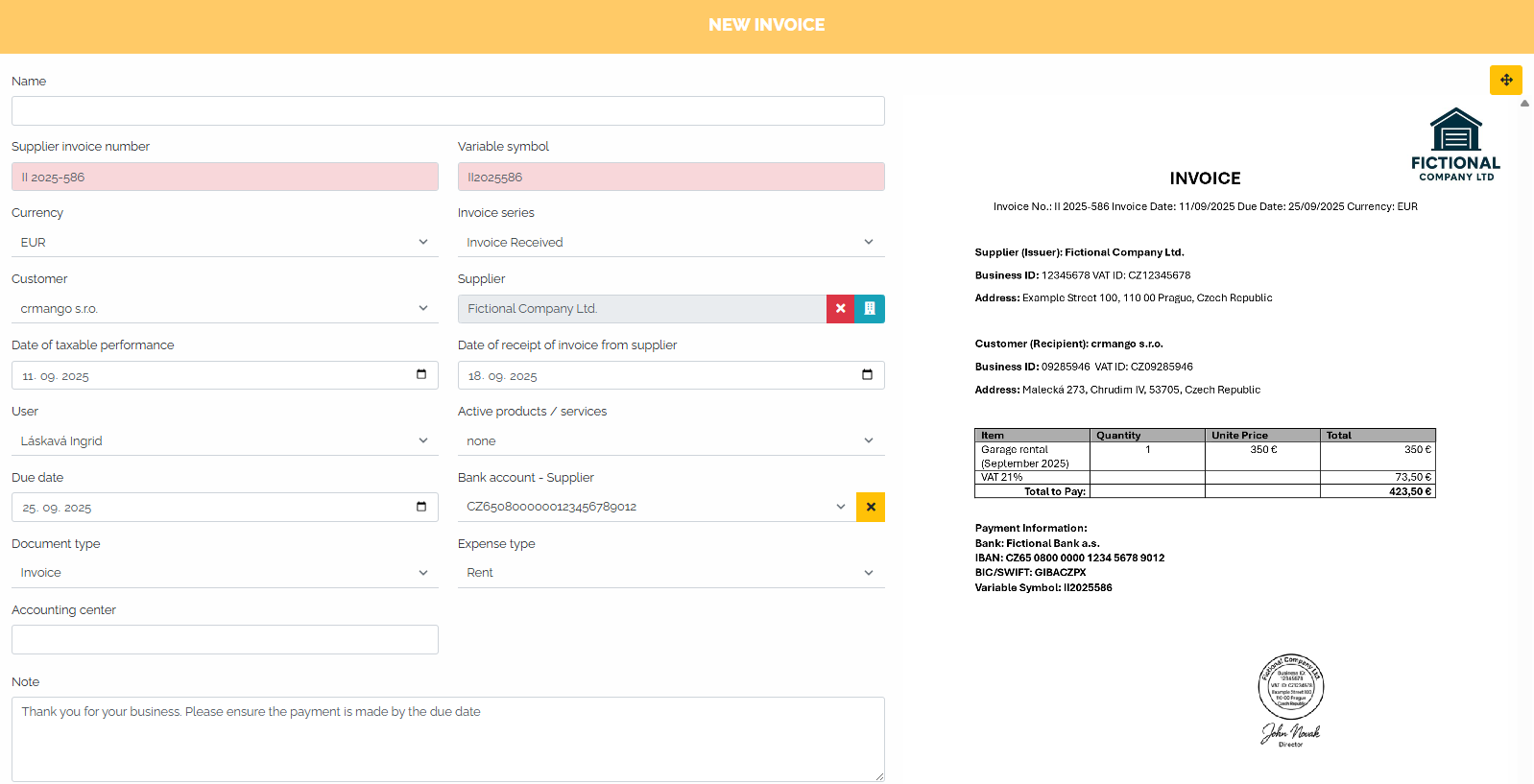
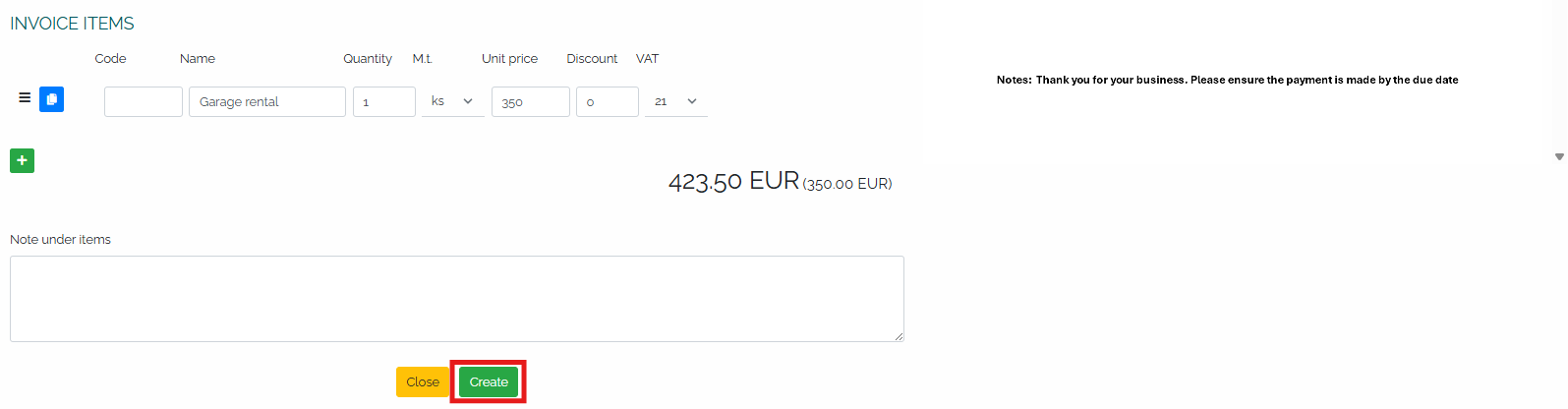
Bei Bedarf erfassen wir diese Rechnung über die Schaltfläche „Erstellen“. Da es sich um dieselbe Rechnung handelt, die wir zuvor manuell erfasst haben, ist es nicht erforderlich, sie doppelt zu speichern (das System weist uns automatisch darauf hin, dass es sich um eine Rechnung mit demselben variablen Symbol und derselben Lieferantenrechnungsnummer handelt).
3. Ausstellung einer Rechnung nach Abschluss der Bestellung
Gehen Sie im Abschnitt „Bestellungen“ zu „Ausgestellte Bestellungen“, suchen Sie in der Liste nach einer bestimmten Bestellung und klicken Sie auf das Stiftsymbol :
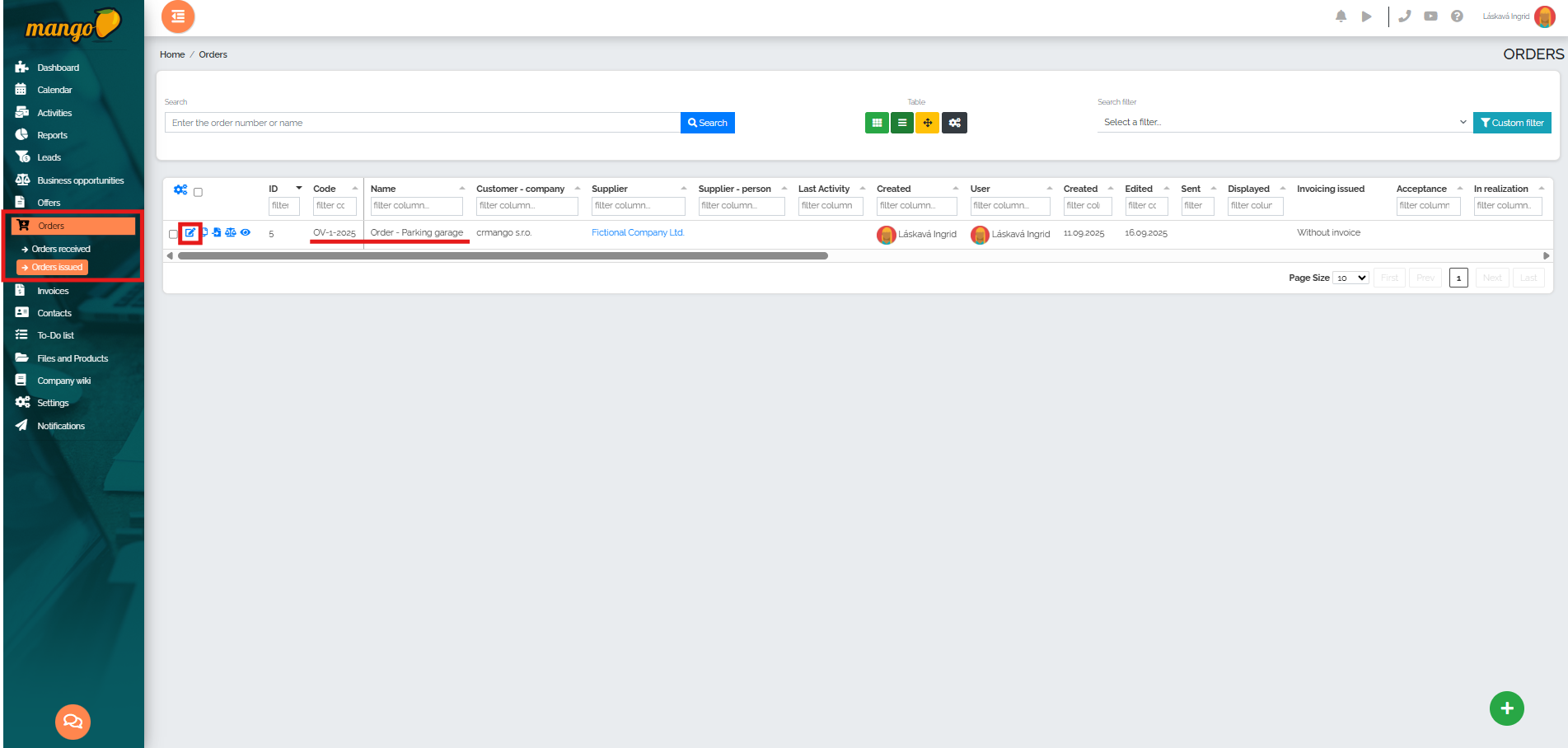
Anschließend öffnen sich die Bestelldetails und wenn wir alle Daten überprüft haben, klicken wir auf den letzten Punkt der sogenannten Bestellchronik – Bestellabschluss : 
Das System bietet uns dann mehrere Optionen an – und wir wählen Bestellung abschließen + Rechnung ausstellen erhalten :
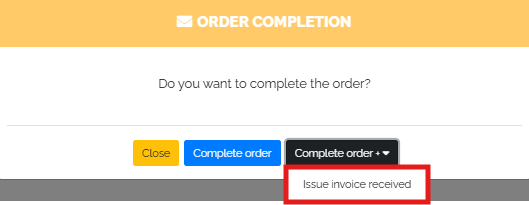
Im nächsten Schritt haben wir die Möglichkeit, das Eingangsdatum der Rechnung vom Lieferanten, das variable Symbol der Lieferantenrechnung, deren Nummer und die Bankkontonummer des Lieferanten festzulegen und die Änderungen durch Klicken auf die Schaltfläche Speichern zu speichern:
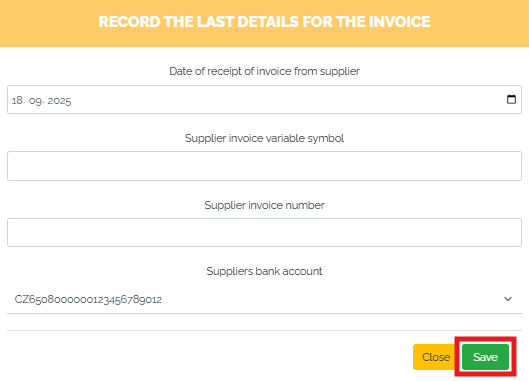
Nach dem Speichern können wir in den Bestelldetails auf der Registerkarte „Links“ sehen, dass mit der jeweiligen Bestellung eine Rechnung verknüpft ist – ihre Nummer, ihr Betrag und es ist auch möglich, diese Rechnung direkt zu bearbeiten, indem wir auf das blaue Stiftsymbol klicken:

Auch bei Anzahlungsrechnungen können wir so vorgehen.
Auf der Registerkarte „Einstellungen – CRM-Einstellungen – Rechnungen“ können wir das Datum festlegen, ab dem CRM Mango das Fälligkeitsdatum einer eingegangenen Rechnung berechnen soll. Zur Auswahl stehen zwei Optionen: Rechnungsausstellungsdatum oder Rechnungseingangsdatum.